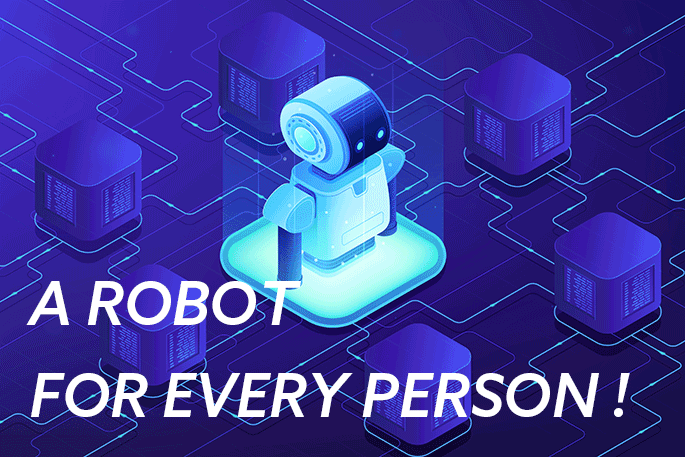
UiPathは、「日経コンピュータ 顧客満足度調査 2020-2021」の「RPA ソフト/サービス部門」で 2 年連続 1 位を取得するなど、日本でも非常に評価が高く、導入実績の多い RPA(Robotic Process Automation) です。
2020 年 UiPath は、従来の UiPath Studio に加えて、新たな開発ツールである「UiPath StudioX」をリリースしました。StudioXの登場によって、RPA開発のハードルは大きく下がり、業務部門の現場スタッフ自ら、業務を自動化することが可能になります。
本記事では、エディフィストラーニングの UiPath 公認トレーナーである高橋桂子講師が、新しい開発ツール「UiPath Studio X」リリースの背景や、UiPath Studio との比較、その特長を前後編の2回に分けてご紹介します。
■ お知らせ ■
(終了しました)無料オンラインセミナー「最新RPA「UiPath StudioX」を体験しよう」を開催!
目 次
UiPath は、RPA のコア分野である従来の「開発」、「管理」、「実行」だけでなく、以下のような多様な分野の製品群を提供します。これにより、単純な RPA ではなく、進化した自動化の枠組み「ハイパーオートメーション」を実現します。
・自動化に適したプロセスを人や AI の力で検出する「発見」
・ロボットと、人の判断や指示を連動させる「協働」
・自動化の効果を計測、予測する「測定」

UiPath の「開発」分野では、これまで、UiPath Studio という開発ツールが提供されてきました。
UiPath Studio は、部品である「アクティビティ」を組み合わせて自動化を行う「フローチャート型」のローコード開発ツールであり、高い操作性と機能性を合わせ持つ製品です。
そして2020 年、新たな開発ツールである「UiPath StudioX」がリリースされました。
■キーワード:フローチャート型■
RPAの開発インターフェイスは、「フローチャート型」と「コード型」に分類できます。フローチャート型は、自動化の部品をフローチャートのように組み合わせて開発をします(UiPathでは、この部品をアクティビティと呼びます)。
一方、コード型は、コードブロックを積み上げていく形で、開発します。
一般的にフローチャート型の方が、開発が容易であるといわれています。

RPA は、日本でもさまざまな企業で導入され、活用されています。
RPA を活用し、PC で行われる作業や処理を自動化することで、人々は煩雑な PC 雑務から解放され、その分の時間をより重要な業務に振り分けることができるようになりました。
こうした中、業務部門の人たちに RPA での開発作業を担当してもらうことで、RPA 化によって発生する余力の人的リソースを有効に活用したいという要望がでてきます。
業務部門のユーザーであれば、自分が担当する業務や、その処理フローを正確に把握しています。
このため、業務部門のユーザーが直接、自分の担当する業務プロセスを RPA 化できるなら、開発部門の人が業務プロセスを洗い出したり、分析したりする必要がないという大きなメリットもあります。
実際に自分の抱える課題を自分自身でプログラム開発して解決する業務部門のユーザーのことを「シチズン デベロッパー(Citizen Developer)」と呼びます。DX(デジタル トランスフォーメーション)を進める上で、こうしたシチズン デベロッパーの重要性が高まっています。
しかし、まったくプログラミングの基礎知識のない業務部門のユーザーが、いきなりUiPath Studio を使用してワークフローを開発することは難しく、平均して数十時間を教育に充てざるを得ません。
また、さまざまなサポート、例えば、わかりやすい開発規約、手順書、サポート窓口の整備なども必要になってきます。
■キーワード:「ワークフロー」■
ワークフローとは、UiPath ロボットが実行する命令を定義したものです。
実体は、XAML(.xaml)という XML 形式のテキストファイルです。
図1 XAML ファイルの内容の例

こうした課題を解決するために、新たにリリースされた開発ツールが UiPath StudioX です。
UiPath StudioX の特長は、「かんたん」、「はやい」、「まよわない」です。
UiPath StudioX では、
・アクティビティをリストのように順番に並べることでワークフローを開発できます。
・変数を使用する必要はありません。
・Excel ファイルを使用したデータ定義やデータ操作ができます。
・豊富なテンプレートを利用することで、ゼロから開発する必要がなくなります。
では、UiPath Studio と UiPath StudioX を比較しながら、それぞれの特長について見てみましょう。
UiPath Studio とUiPath StudioX の違いは、次のようにまとめられます。
表 UiPath Studio と UiPath StudioX の比較
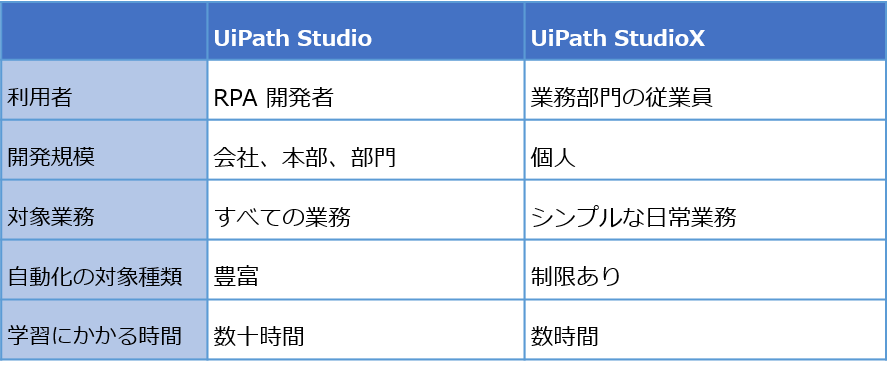
なお、この記事では、UiPath Studio 2020.10 バージョンを取り上げています。
UiPath Studio は、会社や部門レベルの、大規模で複雑な業務プロセスの自動化に対応できます。
アクティビティも豊富に用意されており、UiPath マーケットプレース(https://marketplace.uipath.com/ja)には、UiPath Studio に対応した、さまざまなカスタム アクティビティが公開されています。
一方、UiPath StudioX のアクティビティは、Excel 、Word、PowerPoint などの Office や、アプリやブラウザ、メールなどの操作に限定されています。しかし、簡単に素早く、利用者が日常行っている PC 操作を自動化することができます。
注意していただきたい点は、UiPath Studio でもこうした日常操作を自動化することができるということです。UiPath Studio でワークフローを開発できるのであれば、日常業務の自動化も、開発ツールを分けることなく、UiPath Studio を使用しましょう。
UiPath Studio と UiPath Studio X は、同じ開発ツールのプロファイル設定を変更することで、切り替えられます。
UiPath の「Studio User」ライセンスには、StudioX の使用権も含まれています。Studio User ライセンスを使用している UiPath Studio でどちらを起動するのか選択できます。
ただし、StudioX User ライセンスを使用している場合は、Studio を起動することはできません。
図2 UiPath Studio のプロファイルの選択

※[設定]メニュー -[ライセンスとプロファイル]-[プロファイルを確認または変更]から、UiPath Studio と UiPath Studio Xを切り替えられる
なお、UiPath Studio で UiPath StudioXのワークフローを編集することはできますが、UiPath StudioX で UiPath Studioのワークフローを編集することはできません。
実際に、UiPath StudioXの開発画面を確認してみましょう。
UiPath Studio の開発画面と比較すると、次のようにとてもシンプルな構成であることが分かります。
図3 UiPath StudioX の画面

アクティビティは、カテゴリごとに分類されています。カテゴリを見るとわかりますが、UiPath StudioX のアクティビティはユーザーの日常操作をサポートするものに限定されています。
具体的には、次のようなアクティビティが用意されています。
・ Excel、Word、PowerPoint の操作
・ CSV やファイル操作
・ SAP 操作
・ メール操作
このようにアクティビティが限定されていて、カテゴリ別になっているため、アクティビティを簡単に探し出して利用することができます。
また、UiPath Studio では、プロパティ パネルで、アクティビティの細かな設定を行う必要がありました。しかし、UiPath StudioX では、デザイナー パネルでほとんどの設定ができるようになっており、プロパティ パネルの設定項目は、UiPath Studio と比べて、とても少なくなっています。
アクティビティを真ん中のデザイナー パネルにドラッグアンドドロップして、実行したい順番に並べるだけで、ワークフローを作成できます。
UiPath Studio でも、同様のリスト構造である「シーケンス」が利用できますが、UiPath Studio の場合、それだけではなく、複雑な条件分岐やループが記述できる「フローチャート」という構造も使用できます。UiPath StudioX には、フローチャートに該当する機能はありません。
図4 StudioXには含まれていない「UiPath Studio のフローチャート」画面

UiPath Studio では、プロジェクトで、大規模開発にも対応できるように複数のワークフロー ファイルを作成し、それらを呼び出して使用できます。ワークフロー ファイルは、プロジェクト パネルで作成することができます。
UiPath StudioXには、こうしたプロジェクト パネルはありません。また、他のワークフローファイルを呼び出すこともできません。
つまり、UiPath StudioX は、大規模な開発には向いていません。
図5 StudioXには含まれていない「UiPath Studio のプロジェクト パネル」画面

ここまで、UiPath Studio と StudioX の違いを見てきました。
いかがでしたでしょうか。後編では、変数の使用が不要、Excel ファイルを使用したデータ定義と操作、テンプレート ファイルの活用といった UiPath StudioX の特長にフォーカスしてご紹介していきます!
RPA トレーニングは提供を終了いたしました。(2024/3/4追記)

– 講師からのひとこと –
UiPathを中心に教材の企画、開発、トレーニングを担当しています。
UiPathの日本進出当初から製品を担当しており、上級者の方にも満足していただけるようテキストで取り上げる内容以上の情報を分かりやすくお伝えします。
演習では、きめ細やかな受講生サポートを心がけています。
・【RPA 最前線】UiPath StudioX とは ― 特長・UiPath Studioとの比較(前編)(本記事)
・【RPA 最前線】UiPath StudioX とは ― 誰でも簡単に使える新・開発ツール(後編)